剪映添加电视故障,如何解决?
剪映是一款广受欢迎的视频编辑工具,其丰富的特效功能使得用户可以轻松地为视频添加各种效果,电视故障效果是一种常见且富有创意的特效,可以为视频增添独特的视觉效果,以下是详细的步骤:
准备工作
1、软件版本:确保使用的是剪映的最新版本,以便拥有最新的特效和功能。
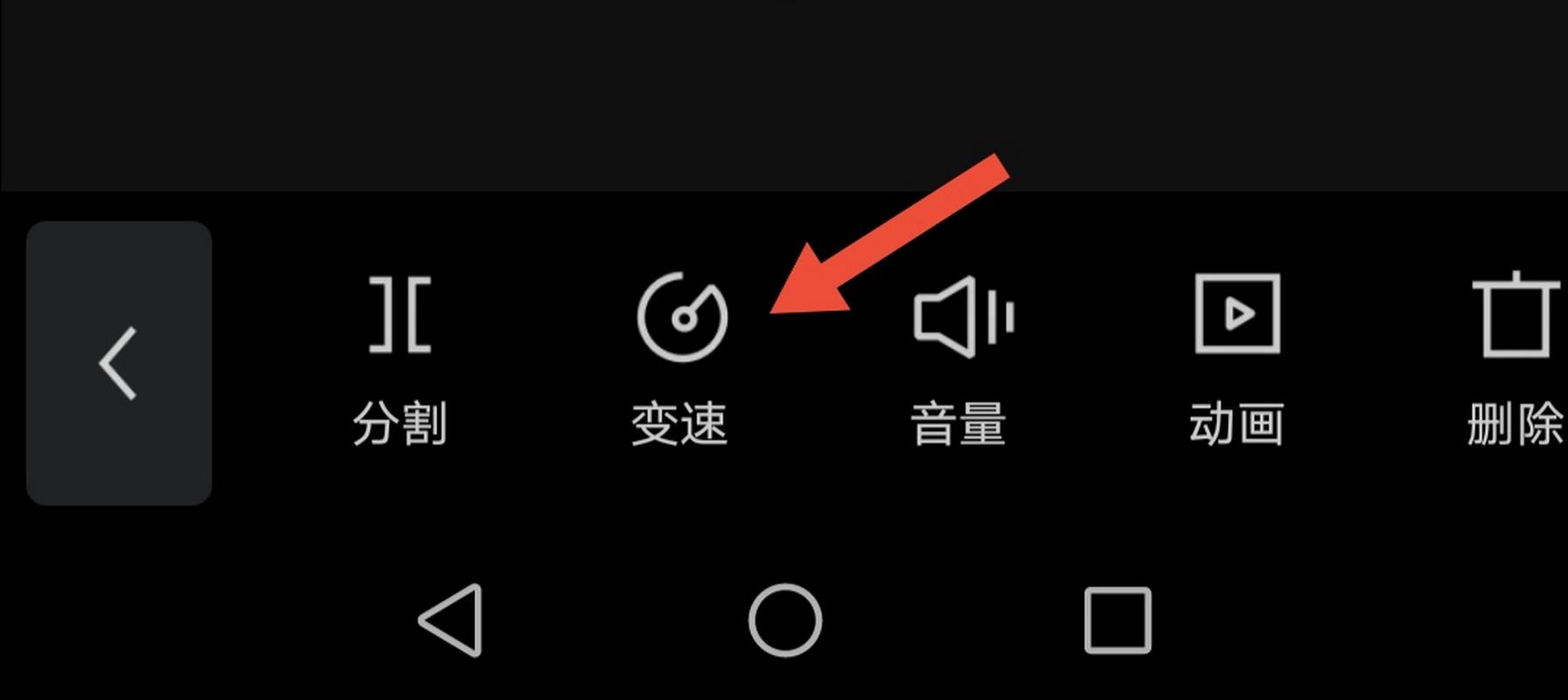
2、视频素材:准备好需要添加电视故障效果的视频素材。
3、设备要求:剪映支持在电脑和手机上使用,但不同设备的界面和操作可能略有不同,本文以电脑版为例进行说明。

添加电视故障效果的步骤
步骤一:导入视频素材
1、打开剪映软件,点击“开始创作”按钮。
2、在弹出的窗口中选择要编辑的视频文件,点击“添加”或直接双击视频文件将其导入到剪映中。
3、将导入的视频素材拖拽到时间轴上,准备进行编辑。
步骤二:应用电视故障效果
1、在时间轴上选中需要添加电视故障效果的视频片段。
2、点击界面上方的“特效”选项卡,切换到特效面板。
3、在特效面板中,找到并点击“动感”或类似的分类(具体分类名称可能因软件版本而异)。
4、在动感特效列表中,找到“毛刺”、“幻影”或其他与电视故障相关的特效,这些特效通常模拟了电视信号不稳定时的画面抖动、色彩失真等现象。
5、选中所需的特效后,点击“加号”按钮或直接拖拽特效到时间轴上的视频片段上,即可应用该特效。
步骤三:调整特效参数
1、在时间轴上选中已应用特效的视频片段。
2、在特效面板中,可以看到当前应用的特效及其参数设置,根据需要调整特效的时长、强度等参数,以达到满意的效果。
3、如果需要更精细的控制,可以进一步调整特效的具体参数,如抖动幅度、色彩偏移量等,这些参数通常可以在特效面板的详细设置中找到。
步骤四:预览与导出
1、完成特效添加和参数调整后,点击预览窗口中的播放按钮,预览视频效果,如果不满意,可以返回步骤二或步骤三进行调整。
2、当对视频效果满意后,点击界面右上角的“导出”按钮,选择合适的导出格式和参数,将编辑后的视频保存到本地。
常见问题及解决方法
1、特效不显示或显示异常:请检查是否已正确安装剪映软件及其所有依赖项;同时确认视频素材本身没有问题。
2、特效参数无法调整:可能是由于软件版本过旧导致的兼容性问题,建议升级到最新版本的剪映软件后再尝试调整参数。
3、导出视频质量下降:在导出视频时,请确保选择了高质量的导出格式和参数;同时避免过度压缩视频以保持画质。
相关FAQs
问:如何在剪映中为整段视频添加电视故障效果?
答:如果想为整段视频添加电视故障效果,只需在时间轴上选中整个视频片段,然后按照上述步骤二和步骤三进行操作即可,注意调整特效的时长和参数以确保效果覆盖整个视频片段。
问:如何自定义电视故障效果的颜色和样式?
答:剪映提供了丰富的特效参数供用户调整,在应用电视故障效果后,可以在特效面板中查找与颜色和样式相关的参数设置选项(如色相、饱和度、亮度等),并根据个人喜好进行调整以达到自定义的效果。
◎欢迎您留言咨询,请在这里提交您想咨询的内容。
留言评论